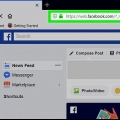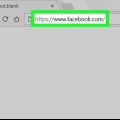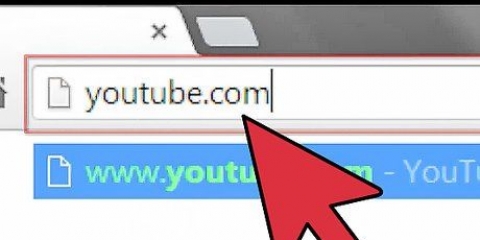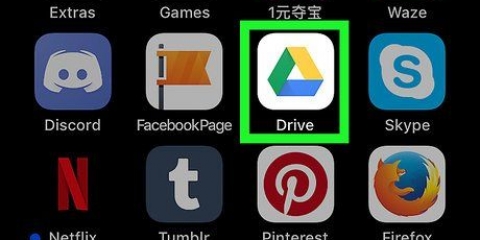Legg til en butikkknapp på facebook (pc eller mac)
Denne opplæringen vil lære deg hvordan du legger til en "Shopping"-knapp på bedriften eller produktsiden din på Facebook. Denne knappen kobler Facebook-brukere til et eksternt nettsted hvor de kan kjøpe produktet eller tjenesten din.
Trinn

1. Gå tilhttps://www.facebook.com i en nettleser. Du kan bruke hvilken som helst nettleser på datamaskinen din for å legge til en "Shopping"-knapp. Hvis du ikke allerede er logget på Facebook-kontoen din, logg på nå.

2. Klikk på pilen som peker nedover. Det er øverst til høyre på Facebook. En meny vises.

3. Klikk på navnet på siden din. Hvis du har flere sider og ikke ser siden du vil redigere, klikker du Se mer... å utvide andre alternativer.

4. klikk på+ Legg til en knapp. Det er den blå knappen nederst til høyre på forsidebildet. En liste over knappeinnstillinger vises.

5. klikk påHandle sammen eller gi en donasjon. Ytterligere alternativer er utvidet nedenfor.

6. klikk påshopping. En forhåndsvisning av knappen vises øverst til høyre i vinduet.

7. klikk påNeste. Det er nederst til høyre i vinduet.

8. klikk påLink til nettstedet. Det er det første alternativet under "Trinn 2"-overskriften.
Hvis du ikke har en nettside hvor folk kan foreta kjøp, kan du opprette en på Facebook. Klikk i stedet Handle på siden din og klikk deretter Fullstendig.

9. Skriv inn URL-en til nettstedet ditt. URL-en du skriver inn er der Facebook-brukere blir tatt når de klikker på shopping klikk.

10. klikk påLagre. `Shopping`-knappen er nå aktiv på Facebook-siden din.
Artikler om emnet "Legg til en butikkknapp på facebook (pc eller mac)"
Оцените, пожалуйста статью
Lignende
Populær